Som tidligere versjoner av Windows, logger du avog låsefunksjoner i Windows 8 gjør det mulig for brukere å raskt bytte mellom alle tilgjengelige brukerkontoer uten å måtte starte PCen på nytt eller slå av. Når du låser skjermen, viser den deg a tilbake navigasjonsknapp på påloggingsskjermen for å la deg gjøre detbytte raskt til hvilken som helst brukerkonto uten å måtte avslutte bakgrunnsprosesser. Ofte, når brukere bytter til andre kontoer via Lock-funksjon, blir bakgrunnsprosessene ustabile, og i noen tilfeller lukker Windows tvang motstridende systemprosesser. Hvis du ikke vil tillate å bytte mellom brukerkontoer på PC-en din, kan du bruke Microsoft Management Console-snapin-en som heter Local Group Policy Editor for å endre innstillingen for hurtig brukerbytte. I det følgende vil vi guide deg gjennom prosessen med å deaktivere Rask brukerbytte i Windows 8.
Start-skjermen i Windows 8 viser navnet dittsammen med kontobildet øverst til høyre. Ved å klikke på den åpnes en meny som inneholder alternativer for å endre kontobilde, låse og logge ut fra gjeldende konto, eller få tilgang til alle andre kontoer som finnes på datamaskinen bare ved å klikke på navnet. Når du har valgt en annen brukerkonto, blir du automatisk logget av fra den gjeldende og ført til påloggingssiden til den valgte kontoen.
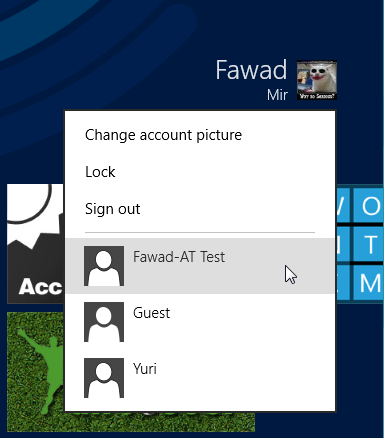
For å begynne, må du forsikre deg om at du har logget deg inn som administrator eller har pålagt administrative rettigheter for å endre lokale gruppepolicyer. Først går du til Start-skjermen, skriv gpedit.msc, velg Apper fra høyre sidefelt og klikk deretter gpedit.msc i hovedvinduet.
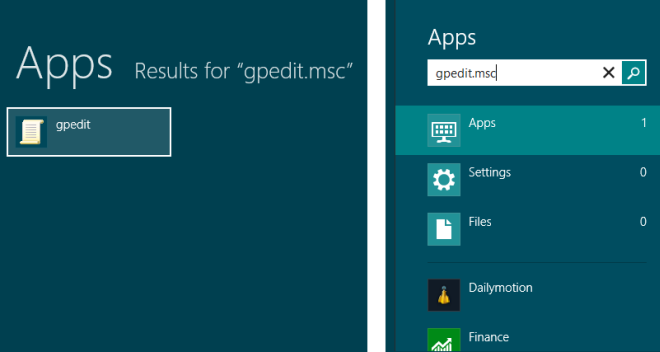
Dette vil åpne Local Group Policy Editor. Gå nå til følgende sted og se etter Logg på i venstre rute.
Lokal datamaskinpolitikk / datamaskinkonfigurasjon / administrative maler / system / pålogging
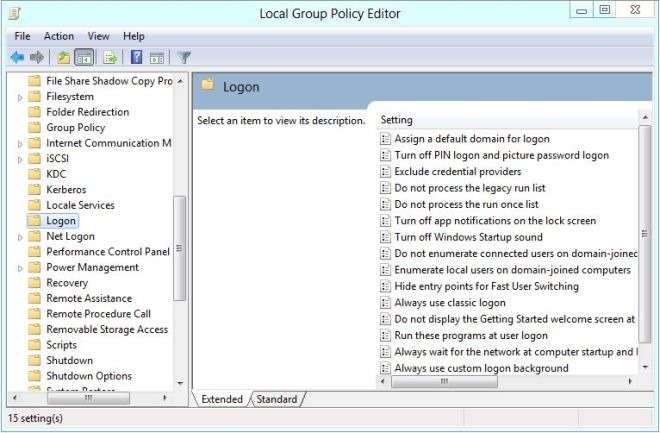
Bare dobbeltklikk Skjul inngangspunkter for rask brukerbytte å få opp en dialogboks for å endre innstillingen for rask brukerbytte.
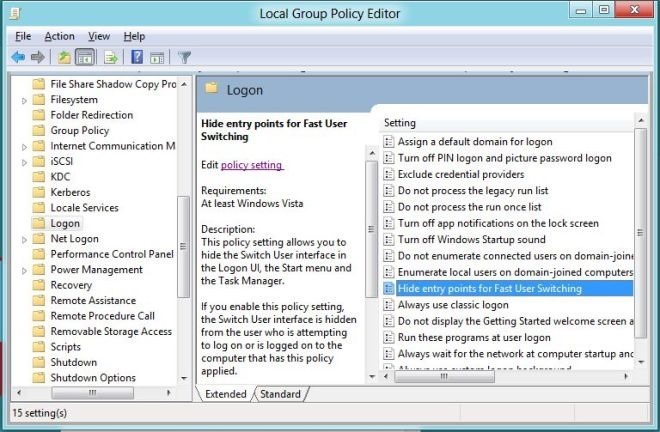
Øverst er det alternativene Ikke konfigurert, aktivert og deaktivert. Hvis du velger hver innstilling, kan du lese påvirkningen i Hjelp-delen. For å deaktivere Skjul inngangspunkter for rask brukerbytte, velg bare aktivert fra listen og klikk OK.
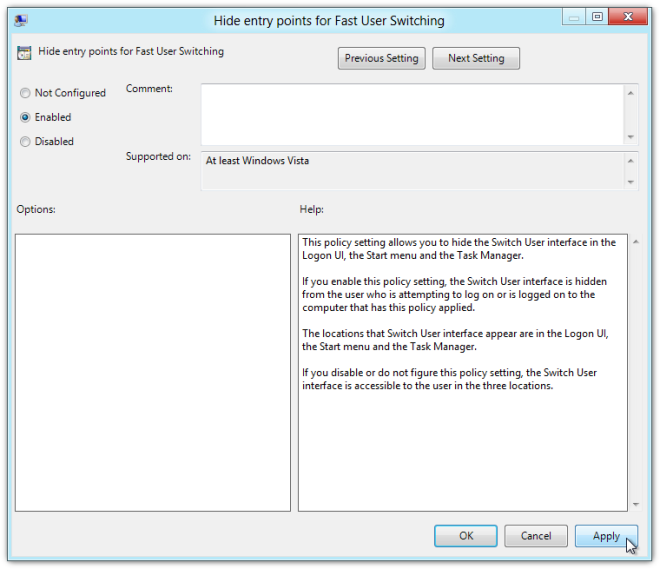
Når du er ferdig, må du håndheve endringen som er gjort i innstillingen for hurtig brukerbytte. For å gjøre det, lukker du Local Group Policy Editor og åpner dialogboksen Kjør. Skriv inn kommandoen “gpupdate / forceOg klikk OK. Retningslinjene vil bli oppdatert og brukt på alle brukerkontoer.
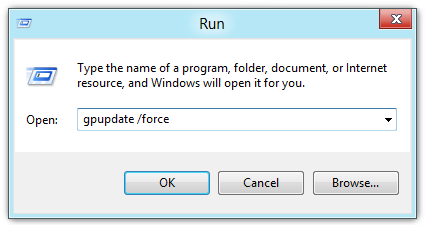
Rask brukerbytte vil nå bli deaktivert i Windows 8. Du vil merke at Brukerflisemeny (tilgjengelig fra startskjermbildet) ikke viser andre brukerkontoer.
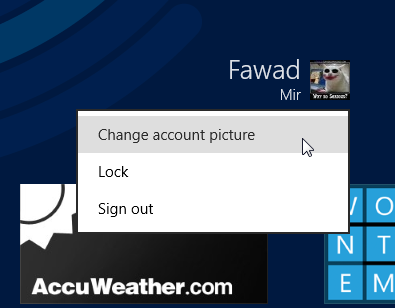
For å aktivere Rask brukerbytte på nytt velger du bare Ikke konfigurert i dialogboksen for policyinnstillinger og bruker endringene via gpupdate / force kommando.












kommentarer